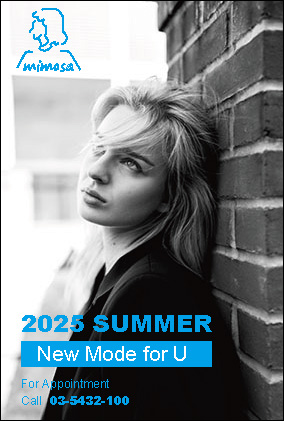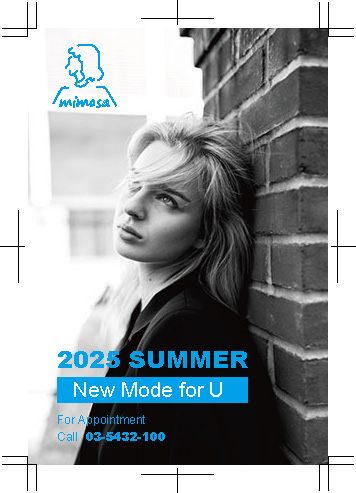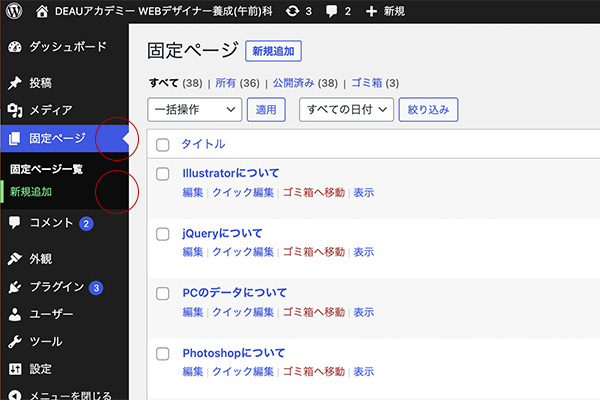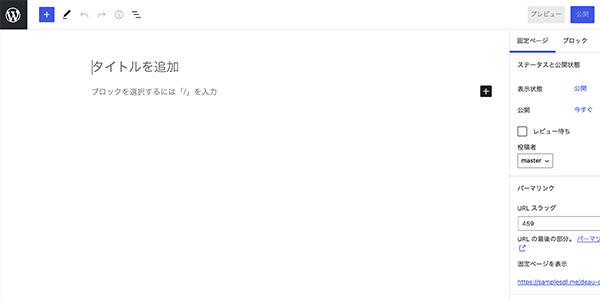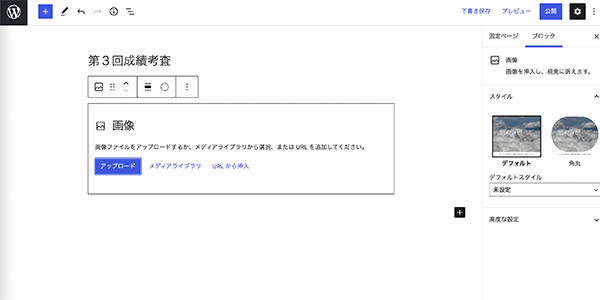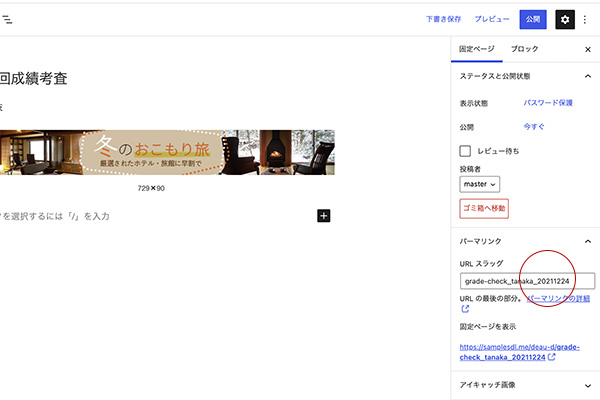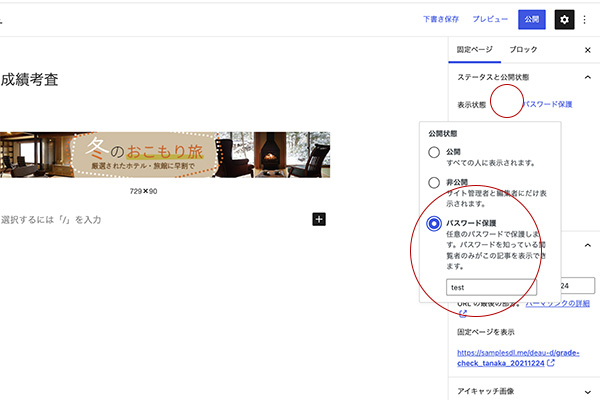講師:
-本日のアジェンダ-
1限目
実技 ポートフォリオ作成実習③
成績考査
2限目
実技 ポートフォリオ作成実習③
成績考査
3限目
実技 ポートフォリオ作成実習③
成績考査
4限目
実技 ポートフォリオ作成実習③
成績考査
5限目
実技 ポートフォリオ作成実習③
成績考査・提出確認
本日のテーマ
成績考査です
本日の課題
作成したWebページのスクリーンキャプチャを取得して4限目終了までにご自身のWordPressに新規固定ページにパスワード付きでUPしてください。
(5時限目終了までは更新しても大丈夫です)
※投稿設定のパーマリンクのURLスラッグは
「grade-check_20250513」と設定して下さい。
※ポートフォリオサイトの1ページとして人に見せられるよう、
制作過程や説明などもまとめましょう。
作成するページは、ポートフォリオの作品紹介ページの作成訓練としてご自身がデザイン・サイト制作をしたという前提で作成してみてください。作品を効果的にアピールできるように以下の項目を考慮して説明文を考えてみてください。
・作品タイトル(サイト名)
・クライアント
・デザインコンセプト
・使用ソフト
・制作期間
・制作時に考慮した点 など
職務経歴書の提出について
5/16(金)「WEBデザイン実習③」にて最新の職務経歴書をご提出ください。
以前に提出した内容からブラッシュアップを試みましょう。
WordPressへの成績考査の上げ方
ご自身のWordPressに成績考査用のスクリーンショットを投稿していただきます。
手順は以下の通りです。
①固定ページを新規追加
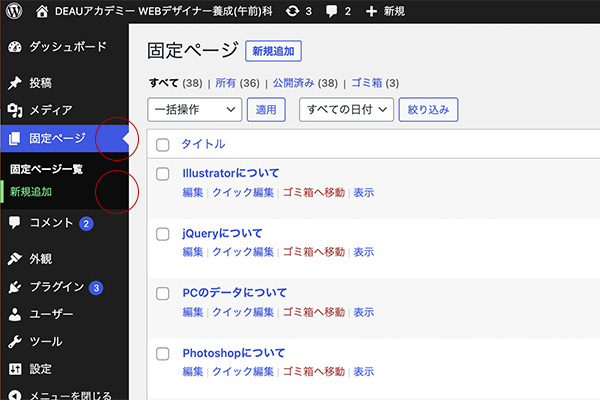
②タイトルと氏名の入力
- タイトル(タイトルを追加の部分)に「第3回成績考査」
- 次のブロックに見出し(H2)で氏名(漢字フルネーム)を入力して下さい。
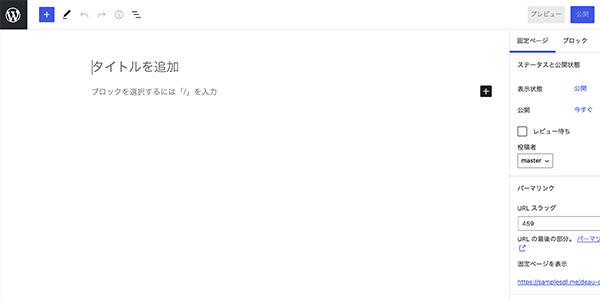 Screenshot
Screenshot
③作品の挿入
以降のブロックに画像をブロックエディタ「画像」にてアップロードして下さい。
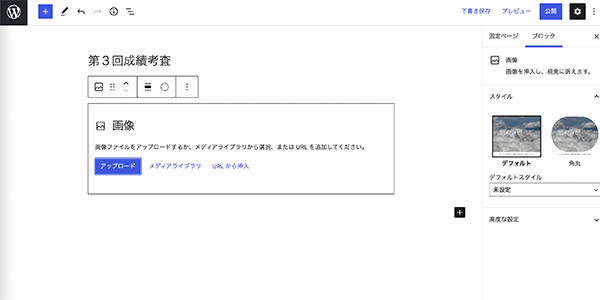
④パーマリンク設定
固定ページ設定のパーマリンクのURLスラッグに下記を設定して下さい。
「grade-check_20241203」
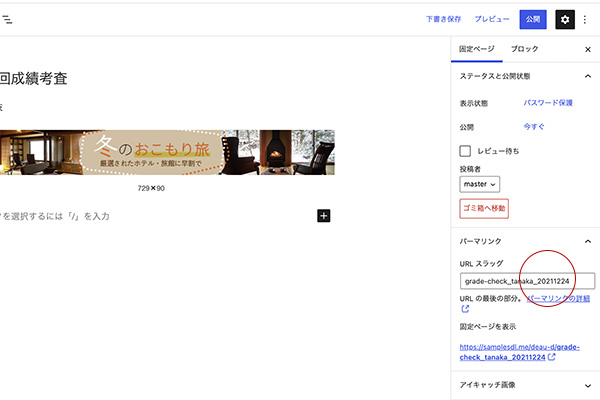
⑤パスワード保護
公開状態をパスワード保護にします。パスワードは「test」と設定して下さい。
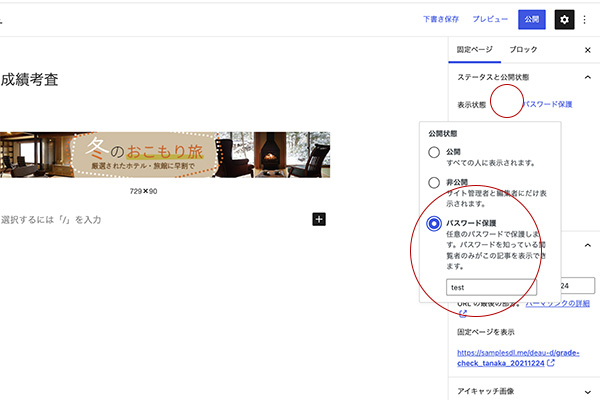 Screenshot
Screenshot
⑥公開にして終了
固定ページ一覧に作成したページが出来ているか確認して下さい。